| ... |
| ... |
...
2. Свойство background="URL"
- задает фоновой рисунок. Вместо URL должен быть написан адрес фонового изображения.
Пример
|
Пример таблицы
|
|
Столбец 1
|
Столбец 2
|
Преобразуется на странице в следующее:
В рассмотренном примере наше фоновое изображение находится в папке img (которая находится в той же директории, что и html-страница), а называется изображение fon.gif
. Обратите внимание на то, что в теге мы добавили style="color:white;"
. Поскольку фон почти черный, то для того, чтобы текст не слился с фоном, мы сделали текст белым.
3. Свойство bgcolor="цвет"
- задает цвет фона таблицы. В качестве цвета можно выбрать любой из всей палитры (см. коды и названия html цветов)
4. Свойство border="число"
- задает толщину рамки таблицы. В предыдущих примерах мы указывали border="1"
, что означает толщина рамки - 1 пиксель.
5. Свойство bordercolor="цвет"
- задает цвет рамки. Если border="0"
, то рамки не будет и цвет рамки не будет иметь смысла.
6. Свойство cellpadding="число"
- отступ от рамки до содержимого ячейки в пикселях.
7. Свойство cellspacing="число"
- расстояние между ячейками в пикселях.
8. Свойство cols="число"
- число столбцов. Если его не задать, то браузер сам определит число столбцов. Разница лишь в том, что указание этого параметра, скорее всего, ускорит загрузку таблицы.
9. Свойство frame="параметр"
- как отображать границы вокруг таблицы. Может принимать следующие значения:
- void
- не отрисовывать границы
- border
- граница вокруг таблицы
- above
- граница по верхнему краю таблицы
- below
- граница снизу таблицы
- hsides
- добавить только горизонтальные границы (сверху и снизу таблицы)
- vsides
- рисовать только вертикальные границы (слева и справа от таблицы)
- rhs
- граница только на правой стороне таблицы
- lhs
- граница только на левой стороне таблицы
10. Свойство height="число"
- задает высоту таблицы: либо в пикселях, либо в процентах.
11. Свойство rules="параметр"
- где отображать границы между ячейками. Может принимать следующие значения:
- all
- линия рисуется вокруг каждой ячейки таблицы
- groups
- линия отображается между группами, которые образуются тегами , , ,
или
- cols
- линия отображается между колонками
- none
- все границы скрываются
- rows
- граница рисуется между строками таблицы, созданными через тег
12. Свойство width="число"
- задает ширину таблицы: либо в пикселях, либо в процентах.
13. Свойство class="имя_класса"
- можно указать имя класса, которому принадлежит таблица.
14. Свойство style="стили"
- стили можно задать индивидуально для каждой таблицы.
Теперь настало время погрузиться внутрь таблицы и рассмотреть атрибуты ячеек таблицы. Эти атрибуты надо писать в открывающем теге
.
Атрибуты и свойства и |
1. Свойство align="параметр"
- задает выравнивание отдельной ячейки таблицы. Может принимать следующие значения:
- left
- выравнивание по левому краю
- center
- выравнивание по центру
- right
- выравнивание по правому краю
2. Свойство background="URL"
- задает фоновое изображение ячейки. Вместо URL должен быть написан адрес фонового изображения.
3. Свойство bgcolor="цвет"
- задает цвет фона ячейки.
4. Свойство bordercolor="цвет"
- задает цвет рамки ячейки.
5. Свойство char="буква"
- задает букву, от которой нужно сделать выравнивание. Значение атрибута align должно быть установлено как char.
6. Свойство colspan="число"
- задает число объединяемых горизонтальных ячеек.
7. Свойство height="число"
- задает высоту таблицы: либо в пикселях, либо в процентах %.
8. Свойство width="число"
- задает ширину таблицы: либо в пикселях, либо в процентах %.
9. Свойство rowspan="число"
- задает число объединяемых вертикальных ячеек.
10. Свойство valign="параметр"
- выравнивание содержимого ячейки по вертикали.
- top
- выравнивание содержимого ячейки по верхнему краю строки
- middle
- выравнивание по середине
- bottom
- выравнивание по нижнему краю
- baseline
- выравнивание по базовой линии
Примечание 1
Для тега | доступны такие же параметры, что и для | . Параметры для одного тега | будут иерархично применены ко всем внутри него
Как сделать, чтобы границы ячеек в таблице не склеивались
В случае использования border (граница ячеек) и нулевых отступов между ячейками, они все равно склеиваются и получается удвоенный border . Чтобы это избежать нужно прописать в стилях таблице border-collapse: collapse
:
...
Уважаемый читатель, теперь Вы узнали гораздо больше о html теге table. Теперь советую перейти к следующему уроку.
Таблица
- набор данных, распределенных по строкам и ячейкам. В большинстве ячеек размещаются табличные данные, остальные содержат заголовки для строк и столбцов, описывающие содержимое.
Для создания таблицы в HTML-документе используется тег , он представляет собой контейнер, в котором находится все содержимое таблицы.
Создание таблицы всегда начинается со строк, которые определяются с помощью тега , каждая строка, в свою очередь, состоит из ячеек. Тег может содержать в себе только теги для создания ячеек.
В HTML существует два разных тега для создания ячеек, первым из них является , он создает обычные ячейки с данными. По умолчанию, содержимое тегов | выравнивается по левому краю. Второй тег для создания ячеек - это тег | , он позволяет определять ячейки, которые содержат заголовки для столбцов или строк, содержимое таких ячеек отображается жирным текстом и выравнивается по центру. Теги | и | могут включать в себя любые HTML-элементы, которые доступны для использования в теле документа.
| Первый заголовок | Второй заголовок |
|---|
| строка 1, ячейка 1 | строка 1, ячейка 2 |
| строка 2, ячейка 1 | строка 2, ячейка 2 |
Попробовать »
Таблица внутри таблицы
В HTML есть возможность создания вложенных таблиц, то есть таких таблиц, которые расположены внутри других таблиц. Чтобы сделать вложенную таблицу надо код таблицы, которую требуется сделать вложенной, поместить внутрь любого тега | .
Для примера, возьмём уже созданную ранее нами таблицу и поместим этот код во вторую ячейку второй строки:
| Первый заголовок | Второй заголовок |
|---|
| строка 1, ячейка 1 | строка 1, ячейка 2 |
| строка 2, ячейка 1 |
строка 2, ячейка 2
| Первый заголовок | Второй заголовок |
|---|
| строка 1, ячейка 1 | строка 1, ячейка 2 |
| строка 2, ячейка 1 | строка 2, ячейка 2 |
|
В этой лекции подробно рассматриваются принципы применения таблиц в HTML-разметке. Это и табличная организация текста, и табличная координатная сетка, и организованная в таблицы графика.
Средства описания таблиц в HTML
По мере развития WWW стало ясно, что средств, которые заложены в НТМL, недостаточно для качественного отображения различного типа документов. Недостатком НТМL было отсутствие в его составе средств отображения таблиц. Для этой цели обычно использовался предформатированный текст (тег ), в котором таблица обрисовывалась символами АSСII. Но такая форма представления таблиц была недостаточно высокого качества и выбивалась из общего стиля документа. После введения таблиц в HTML у Web-мастеров появился не просто инструмент для размещения текстовых и числовых данных, а мощное средство дизайна для размещения в нужном месте экрана графических образов и текста.
Создание таблиц в HTML
Для описания таблиц используется тег <ТАВLЕ>. Тег <ТАВLЕ>, как и многие другие, автоматически переводит строку до и после таблицы.
Создание строки таблицы - тег <ТR>
Тег <ТR> (Таble Row, строка таблицы) создает строку таблицы. Весь текст, другие теги и атрибуты, которые требуется поместить в одну строку, должны размещаться между тегами lt;ТR>.
Определение ячеек таблицы - тег <ТD>
Внутри строки таблицы обычно размещаются ячейки с данными. Каждая ячейка, содержащая текст или изображение, должна быть окружена тегами <ТD>. Число тегов <ТD> в строке определяет число ячеек
Таблица
| Если в таблице два
тега TR, то в ней две строки. |
| Если в строке три тега TD, |
то в ней |
три столбца. |
Заголовки столбцов таблицы - тег <ТН>
Заголовки для столбцов и строк таблицы задаются с помощью тега заголовка <ТН> (Таblе Неаder, заголовок таблицы). Эти теги подобны <ТD>. Отличие состоит в том, что текст, заключенный между тегами <ТН>, автоматически записывается жирным шрифтом и по умолчанию располагается посередине ячейки. Центрирование можно отменить и выровнять текст по левому или правому краю. Если воспользоваться <ТD> с тегом <В> и атрибутом <АLIGN=center>, текст тоже будет выглядеть как заголовок. Однако следует иметь в виду, что не все браузеры поддерживают в таблицах жирный шрифт, поэтому лучше задавать заголовки таблиц с помощью <ТН>.
| Заголовок центрирован по умолчанию
|
Заголовок может объединять
столбцы |
| Заголовок может быть расположен
перед столбцами |
Текст или данные |
Текст или данные |
| Заголовок может объединять
строки |
Текст или данные |
Текст или данные |
| Текст или данные |
Текст или данные |
| Текст или данные |
Текст или данные |
Использование заголовков таблицы - тег <САРТIОN>
Тег позволяет создавать заголовки таблицы. По умолчанию заголовки центрируются и размещаются либо над (<САРТION АLIGN=top>), либо под таблицей (<САРТION ALIGN=bottom>). Заголовок может состоять из любого текста и изображений. Текст будет разбит на строки, соответствующие ширине таблицы. Иногда тег <САРТION> используется для подписи под рисунком. Для этого достаточно описать таблицу без границ.
Заголовок над таблицей
| Текст или данные |
Текст или данные |
Текст или данные |
Текст или данные |
Заголовок под таблицей
| Текст или данные |
Текст или данные |
Текст или данные |
Атрибут NOWRAP
Обычно любой текст, не помещающийся в одну строку ячейки таблицы, переходит на следующую строку. Однако при использовании атрибута NOWRAP с тегами <ТН> или <ТD> длина ячейки расширяется настолько, чтобы заключенный в ней текст поместился в одну строку.
Атрибут СОLSPAN
Теги <ТD> и <ТН> модифицируются с помощью атрибута СОLSPAN (Column Span, соединение столбцов). Если вы хотите сделать какую-нибудь ячейку шире, чем верхняя или нижняя, можно воспользоваться атрибутом СОLSPAN, чтобы растянуть ее над любым количеством обычных ячеек.
| Если вы хотите сделать какую-нибудь
ячейку шире, чем верхняя или нижняя,
|
можно воспользоваться атрибутом
СОLSPAN=2, |
| чтобы
растянуть ее над любым количеством
обычных ячеек. |
Атрибут ROWSPAN
Атрибут ROWSPAN, используемый в тегах <ТD> и <ТН>, подобен атрибуту СОLSPAN=, только он задает число строк, на которые растягивается ячейка. Если вы указали в атрибуте ROWSPAN=s число, большее единицы, то соответствующее количество строк должно находиться под растягиваемой ячейкой. Внизу таблицы ее поместить нельзя.
Атрибут WIDТН
Атрибут WIDТН применяется в двух случаях. Можно поместить его в тег <ТАВLЕ>, чтобы дать ширину всей таблицы, а можно использовать в тегах <ТD> или <ТН>, чтобы задать ширину ячейки или группы ячеек. Ширину можно указывать в пикселах или в процентах. Например, если вы задали в теге <ТАВLЕ> WIDTH=250, вы получите таблицу шириной 250 пикселов независимо от размера страницы на мониторе. При задании WIDТН=50% в теге <ТАВLЕ> таблица будет занимать половину ширины страницы при любом размере изображения на экране. Так что, указывая ширину таблицы в процентах, имейте в виду, что если у пользователя узкая область просмотра, ваша страница может выглядеть несколько странно. Если вы пользуетесь пикселами, и таблица оказывается шире области просмотра, внизу появится полоса прокрутки для перемещения вправо и влево по странице. В зависимости от поставленных задач и тот, и другой способ задания ширины таблицы может оказаться полезным.
| Текст или данные -
ширина 100% |
или
| Текст или данные -
ширина 50% |
или
| Текст или данные -
ширина 200 пикселов |
или
| Текст или данные -
ширина 100 пикселов |
Применение пустых ячеек
Если ячейка не содержит данных, она не будет иметь границ. Если требуется, чтобы у ячейки были границы, но не было содержимого, необходимо поместить в нее что-то, что не будет видно при просмотре. Можно воспользоваться пустой строкой <ВR>. Можно даже задать пустые столбцы, определив их ширину в пикселах или относительных единицах и не введя в полученные ячейки никаких данных. Это средство может оказаться полезным при размещении на странице текста и графики.
Атрибут СЕLLРАDDING
Данный атрибут определяет ширину пустого пространства между содержимым ячейки и ее границами, то есть задает поля внутри ячейки.
| Текст или данные |
Текст или данные |
Текст или данные |
| Текст или данные |
Текст или данные |
Текст или данные |
| Текст или данные |
Текст или данные |
Текст или данные |
| Текст или данные |
Текст или данные |
Текст или данные |
Атрибуты АLIGN и VALIGN
Теги <ТR>, <ТD> и <ТН> можно модифицировать с помощью атрибутов ALIGN и VALIGN. Атрибут АLIGN определяет выравнивание текста и графики по горизонтали, то есть по левому или правому краю, либо по центру. Горизонтальное выравнивание может быть задано несколькими способами:
ALIGN=blееdleft
прижимает содержимое ячейки вплотную к левому краю.
ALIGN=left
выравнивает содержимое ячейки по левому краю с учетом отступа, заданного атрибутом СЕLLPADDING.
АLIGN=сеnter
располагает содержимое ячейки по центру.
АLIGN=right
выравнивает содержимое ячейки по правому краю с учетом отступа, заданного атрибутом СЕLLPADDING.
| Текст или данные |
Текст или данные |
Текст или данные |
| Текст или данные |
Текст или данные |
Текст или данные |
| Текст или данные |
Текст или данные |
Текст или данные |
| Текст или данные |
Текст или данные |
Текст или данные |
| Текст или данные |
Текст или данные |
Текст или данные |
Атрибут VALIGN осуществляет выравнивание текста и графики внутри ячейки по вертикали. Вертикальное выравнивание может быть задано несколькими способами:
VALIGN=top
выравнивает содержимое ячейки по ее верхней границе.
VALIGN=middle
центрирует содержимое ячейки по вертикали.
VALIGN=bottom
выравнивает содержимое ячейки по ее нижней границе.
| Атрибут VALIGN осуществляет
выравнивание текста и графики внутри
ячейки по вертикали. |
верх, |
середина, |
низ. |
| VALIGN=top Выравнивает содержимое
ячейки по ее верхней границе. |
верх, |
верх, |
верх. |
| VALIGN=middle Центрирует содержимое
ячейки по вертикали. |
середина, |
середина, |
середина. |
| VALIGN=bottom Выравнивает содержимое
ячейки по ее нижней границе. |
низ, |
низ, |
низ. |
Атрибут BORDER
В теге <ТАВLЕ> часто определяют, как будут выглядеть рамки, то есть линии, окружающие ячейки таблицы и саму таблицу. Если вы не зададите рамку, то получите таблицу без линий, но пространство под них будет отведено. Того же результата можно добиться, задав <ТАВLЕ ВОRDER=0>. Иногда хочется сделать границу потолще, чтобы она лучше выделялась. Можно для привлечения внимания к рисунку или тексту задать исключительно жирные границы. При создании вложенных таблиц приходится делать для разных таблиц границы различной толщины, чтобы их легче было различать.
Атрибут CELLSPACING
Атрибут СЕLLSPACING определяет ширину промежутков между ячейками в пикселах. Если этот атрибут не указан, по умолчанию задается величина, равная двум пикселам. С помощью атрибута СЕLLSPACING= можно размещать текст и графику там, где вам нужно. Если вы хотите оставить пустое место, можно вписать в ячейку пробел.
| Текст или данные |
Текст или данные |
Текст или данные |
| Текст или данные |
Текст или данные |
Текст или данные |
| Текст или данные |
Текст или данные |
Текст или данные |
| Текст или данные |
Текст или данные |
Текст или данные |
| Текст или данные |
Текст или данные |
Текст или данные |
| Текст или данные |
|
Текст или данные |
Атрибут BGCOLOR
Данный атрибут позволяет установить цвет фона. В зависимости от того, с каким тегом (TABLE, TR, TD) он применяется, цвет фона может быть установлен для всей таблицы, для строки или для отдельной ячейки. Значением данного атрибута является RGB-код или стандартное название цвета.
| Текст или данные |
Текст или данные
|
Текст или данные |
| Текст или данные |
Текст или данные |
Текст или данные
|
Атрибут BACKGROUND
Данный атрибут задает фоновое изображение для таблиц. Применим к тегам TABLE и TD. Его значением является URL файла с фоновым изображением. Применение этого атрибута рассматривается ниже.
Использование таблиц в дизайне страницы
Таблицы хороши тем, что при желании можно сделать их границы невидимыми. Это позволяет с помощью тега <ТАВLЕ> красиво размещать на странице текст и графику. Пока тег <ТАВLЕ> остается единственным мощным средством форматирования в HTML. Дизайнеры Web-страниц сейчас обладают практически той же свободой в отношении использования "пустого пространства", что и создатели печатных страниц. Таблицы лучше всего помогают отойти от иерархического размещения текста на Web-страницах.
Если браузер поддерживает таблицы, он обычно правильно отображает наиболее интересные эффекты, полученные с их помощью
Уральский государственный
педагогический университет
Добро пожаловать!
|
 Создание разноцветных таблиц
Некоторые браузеры позволяют отображать цвета. Есть несколько способов раскрасить таблицу, в основном они зависят от используемого браузера.
Цветные границы в Netscape Navigator. Вы не только можете окружить таблицу красивой рамкой, но еще и задать для нее цвет, отличный от цветов текста и фона. Создайте простой серый GIF (или любой GIF, который вы хотели бы иметь в качестве фона) и определите его в теге <ВODY> как фон страницы. Затем задайте цвет фона страницы. В результате ваш тег <ВОDY> будет выглядеть примерно так:
Вы создали двойной фон - GIF и заданный цвет. В результате фоновый цвет будет виден на всех границах таблиц и горизонтальных линиях (<НR>). Вне зависимости от того, является ваш фоновый GIF серым или нет, цветные линии и границы таблиц будут заметно выделяться. Если фоновый GIF устроен не слишком сложно, время загрузки страницы возрастет лишь немного.
Доброго всем времени суток, мои дорогие друзья. Как лето проходит? Я надеюсь, что у всех всё хорошо. Ну а сегодня мы продолжим изучать основы html и сегодня будет наверное последний урок на эту тему, потому что дальше мы окунемся уже в CSS. Так вот, говоря об html, я не могу не рассказать про таблицы, так как они тоже являются довольно значимой темой. Взять хотя бы тот же вордпресс. По умолчанию в этом движке нельзя создать таблицу. Нужен либо специальное дополнение (плагин), либо специальный программный код (скрипт). Но можно просто сделать то, что мы хотим с помощью простых тегов. В общем сегодня я вам расскажу как создать таблицу в html, так как это действительно может очень вас выручить. Помнится мне, как свои первые сайты я верстал с помощью табличной верстки, т.е. шапка, сайдбары, футер и контентный блок были всего лишь элементами таблицы. Об этом я упоминал в своей статье о . Правда сегодня сайты уже вообще не принято делать с помощью таблиц, но это не значит, что они не нужны. Скорее наоборот. Что еще хорошо, так это то, что вам даже не придется ничего чертить. Всё делается в обычном блокноте (ну или другом, типа Notepad++), причем довольно легко. В общем давайте настраиваться на работу. 
Теги Здесь разметка происходит несколько сложнее, чем в других тегах, но это всё быстро запоминается. Так что смотрим и не отвлекаемся. Любая таблица всегда заключается в парный тег
. Т.е. эти знаки дают команду, что здесь будет располагаться таблица. Внутри table ставится парный тег |
. Данная пара означает, что мы создали одну строку в таблице, и сколько таких тегов будет прописано, столько строк и будет. 
Ну а внутри |
мы теперь проставляем еще одну пару — |
. Данная пара означает, что мы создали один столбец в данной строке, и если в каждом tr прописать несколько td, то тогда в данной строчке будет несколько столбцов. Понятно? Если нет, то давайте посмотрим на примере, как тут всё устроено... Допустим я хочу создать таблицу учеников и отметок. Тогда пишем следующее внутри тега
:
|
Математика |
Русский язык |
История |
| Медведев |
3 |
5 |
5 |
| Смирнов |
5 |
5 |
5 |
| Соколов |
3 |
2 |
3 |
Что мы здесь сделали? А сделали мы четыре строки (tr), в каждой из которых содержится по четыре таблицы (td). В первом блоке tr мы написали название учебных дисциплин, при этом оставив первый столбец пустым, чтобы не нарушить таблицу. Далее в каждую первую пару td
мы вставляем фамилии учеников, а все остальные td
заполняем оценки в соответствующей ячейке. В общем напишите это и сохраните файл, после чего откройте его в браузере, тогда вы сами всё поймете как это происходит. 
Но зайдя в документ мы видим, что таблица не совсем похожа на то, что мы планировали. А чего тут не хватает? Правильно — границ. Но вы не переживайте. Об этом я вам расскажу чуть ниже. Но для приличия я покажу вам еще один тег, который выделяет и центрирует данные в таблицах. Этот тег пишется как
. Давайте выделим наши заголовки в таблице. Для этого просто замените теги td
, на th
в тех местах, где у нас пишутся фамилии и названия дисциплин. 
И смотрим, что у нас получится благодаря этому. Как я и говорил, теперь данные названия центрированы и выделены. Этого-то мы и добивались. 
В общем с тегами мы вроде разобрались. Хотя есть еще и другие (можете посмотреть на htmlbook), но я не буду заострять на них внимание. Атрибуты Естественно такая вещь как таблицы не может обойтись без специальных атрибутов и я вам покажу некоторые из них. Граница (border) Ну и начать бы я хотел с того, о чем говорил выше, то бшь о границах. По умолчанию их нет, поэтому таблица выходит невзрачной и не совсем понятной. Но это можно исправить, и поможет нам в этом атрибут border, который ставится непосредственно в открывающий тег
. Сделайте так, как я показал вам в примере ниже, то есть поставьте значение атрибута border="1"
. 
После того, как вы сделаете это, сохраните результат и запустите документ. Ну что? Совсем ведь другое дело. Теперь таблица приобрела нормальные очертания и выглядит как надо. Вы можете поэкспериментировать с различными значениями бордера и посмотреть, что в вашем конкретном случае наиболее вам подойдет. 
Отступ и расстояние (cellpadding и cellspacing) Совершенно естественно, что одно отображение таблицы на все случаи жизни устроит не всех. Но мы можем это немного изменить, благодаря двум похожим атрибутам. Cellpadding="«
— изменяет расстояние от самой рамки до содержимого в ячейке. Тем самым все ячейки в таблице становятся больше. Давайте напишем этот атрибут в таблице, а значение поставим равное 5, и посмотрим чем оно будет отличаться от первоначального варианта. Хоп. Видите? Расстояние увеличилось. таким образом вы сможете сами подставлять нужные значения, расширяя тем самым ячейки. Cellspacing=»"
— изменяет расстояние между ячейкми таблицы и его значения также измеряются с пикселях. Давайте попробуем также поставить этот атрибут со значением равным 5 и увидим, что из этого получится. 
Ну что? Суть ясна? Как видите, расстояние между ячейками стало шире. Именно этого мы с вами и добивались. 
Выравнивание (Align) Ну куда же мы без этого замечательного атрибута, который позволяет нам выровнять всё по разным местам? Align работает точно также, как и с другими тегами, которые мы проходили ранее и имеет три значения: Давайте пропишем каждое из значений и посмотрим, как будет распределяться таблица. 
Ну что? Вроде всё работает и я думаю, что должно быть понятно. Но если возникают какие-либо вопросы, то вы не стесняйтесь, спрашивайте. 
Ну вот в принципе и всё, что я хотел рассказать сегодня о таблицах. Надеюсь, что вам всё было понятно. Ну а если вы хотите подробно изучить все тонкости работы с HTML и CSS и научиться верстать сайты самостоятельно, то я вам настоятельно рекомендую посмотреть превосходнейший видеокурс
на данную тему. Для новичка это самый понятный, как по мне, видеокурс, в котором вам просто всё разжуют и разложат по полочкам. Ну а я свой урок на сегодня завершаю. Не забывайте подписываться на обновления моего блога, чтобы не пропустить какую-либо важную информацию или новости. А мы с вами увидимся в других статьях. Удачи вам и пока-пока! С уважением, Дмитрий Костин.
Понравилась статья? Поделитесь ей
Посетители сейчас обсуждают
| |
| |
|











 Как повысить производительность компьютера за минимальные деньги
Как повысить производительность компьютера за минимальные деньги Электронная почта — где можно ее создать, как зарегистрировать почтовый ящик и выбрать лучший из бесплатных Email сервисов
Электронная почта — где можно ее создать, как зарегистрировать почтовый ящик и выбрать лучший из бесплатных Email сервисов SHA256 – алгоритм хеширования
SHA256 – алгоритм хеширования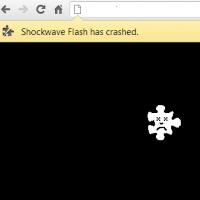 Браузере: причины и способы решения
Браузере: причины и способы решения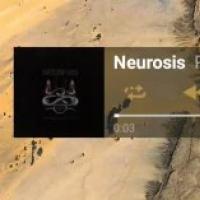 Топ бесплатных плееров для Android: какой музыкальный проигрыватель выбрать
Топ бесплатных плееров для Android: какой музыкальный проигрыватель выбрать Обязательные программы для ноутбука
Обязательные программы для ноутбука Восстанавливаем удаленные файлы с помощью R-Studio
Восстанавливаем удаленные файлы с помощью R-Studio